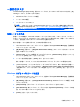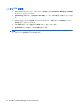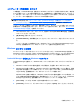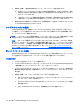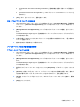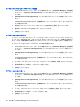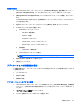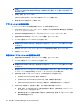User Guide --HP ProtectTools --Windows Vista and Windows XP (June 2008)
6.
[OK]をクリックして、アプリケーションの[Properties]ダイアログ ボックスを閉じます。
7.
[OK]をクリックします。
高度なタスク(管理者のみ)
Credential Manager の[Authentication and Credentials](認証および証明情報)ページおよび[Advanced
Settings](詳細設定)ページは、管理者権限を持つユーザのみが使用できます。これらのページか
ら、以下のタスクを実行できます。
●
ユーザおよび管理者のログオン方法の指定
●
カスタム認証要件の設定
●
証明情報のプロパティの設定
●
Credential Manager の設定
ユーザおよび管理者のログオン方法の指定
[Authentication and Credentials](認証および証明情報)ページで、ユーザまたは管理者のどちらか
に、どのような種類または組み合わせの証明情報が必要かを指定できます。
ユーザまたは管理者のログオン方法を指定するには、以下の手順で操作します。
1.
HP ProtectTools セキュリティ マネージャで、左側のパネルの[Credential Manager](証明情報
マネージャ)をクリックします。
2.
[Multifactor Authentication](多元的な認証)をクリックします。
3.
右側のパネルで、[Authentication](認証)タブをクリックします。
4.
カテゴリの一覧から、カテゴリ([Users](ユーザ)または[Administrators](管理者))をクリッ
クします。
5.
一覧から、認証方法の種類または組み合わせをクリックします。
6.
[Apply](適用)→[OK]の順にクリックします。
高度なタスク(管理者のみ)
23